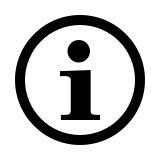Häufig gestellte Fragen (FAQ): 8300T
Bitte lesen Sie unsere FAQs, um Antworten und Lösungen zu häufig gestellten Fragen zu finden.
Wie kann ich das 8300T über Bluetooth mit einem MacBook/ PC/ Laptop verbinden?
Tastatur:
1. Halten Sie die Tastenkombinationen Fn+1, Fn+2 oder Fn+3 mindestens 3 Sekunden lang gedrückt. Die Status-LED blinkt langsam – die Tastatur ist nun 60 Sekunden lang sichtbar und kann mit bis zu drei verschiedenen Geräten per Bluetooth gekoppelt werden.
2. Führen Sie die Bluetooth-Kopplung auf Ihrem Gerät durch.
Maus:
Erstes Gerät koppeln:
1. Schalten Sie die Maus ein.
2. Halten Sie die Bluetooth-Taste mindestens 3 Sekunden lang gedrückt. Die Status-LED blinkt langsam grün – die Maus ist nun 2 Minuten lang sichtbar.
3. Suchen Sie nach „Rapoo Mouse“ und klicken Sie auf „Verbinden“. Sobald die Maus mit Ihrem Gerät gekoppelt ist, erlischt das Licht.
Zweites Gerät koppeln:
1. Drücken Sie die Bluetooth-Taste, um auf einen anderen Kanal zu wechseln. Halten Sie die Bluetooth-Taste mindestens 3 Sekunden lang gedrückt. Die Status-LED blinkt langsam blau – die Maus ist nun 2 Minuten lang sichtbar.
2. Führen Sie die Bluetooth-Kopplung auf Ihrem Gerät durch.
Bluetooth-Kopplung unter Windows® 7 und 8:
1. Klicken Sie auf die Schaltfläche „Start“ und wählen Sie dann Systemsteuerung > Gerät hinzufügen.
2. Wählen Sie die Tastatur oder Maus aus der Liste aus.*
3. Klicken Sie auf „Weiter“ und folgen Sie den weiteren Anweisungen auf dem Bildschirm.
Windows® 10:
1. Klicken Sie auf die Schaltfläche „Start“ und wählen Sie dann Einstellungen > Geräte > Bluetooth.
2. Wählen Sie die Tastatur oder Maus aus der Liste aus.*
3. Klicken Sie auf „Koppeln“ und folgen Sie den weiteren Anweisungen auf dem Bildschirm.
* RAPOO BT3.0 KB / RAPOO BLE KB / Rapoo BleMouse / RAPOO BT3.0 Mouse
Hinweis: RAPOO BLE erfordert Windows 8 oder höher.
Wie kann ich das 8300T über 2,4 GHz Funkübertragung mit einem USB-Dongle an ein MacBook/ PC/ Laptop anschließen?
1. Take out the receiver from the mouse
2. Place the receiver into a PC or laptop USB port.
Wie schließe ich das 8300T an ein iPad oder ein iPhone an?
Maus:
1. Schalten Sie die Maus ein.
2. Drücken Sie die Gerätetaste, um einen Kanal auszuwählen.
• Die Status-LED blinkt schnell.
3. Halten Sie die Bluetooth-Taste 3 Sekunden lang gedrückt.
• Die Status-LED blinkt langsamer.
• Öffnen Sie das Bluetooth-Menü auf Ihrem Gerät.
• Suchen Sie nach „Rapoo Mouse“ und klicken Sie auf „Verbinden“.
• Nach erfolgreicher Kopplung erlischt die Status-LED.
Tastatur:
1. Schalten Sie die Tastatur ein.
2. Drücken Sie die Fn-Taste + Kanal-Taste 1/2/3 (die Tastatur ist mindestens 60 Sekunden lang sichtbar).
3. Öffnen Sie die Bluetooth-Einstellungen auf Ihrem Smartphone.
4. Suchen Sie nach „Rapoo Keyboard“ (RAPOO BLE KB) und klicken Sie auf „Verbinden“.
Für eine einfache Schritt-für-Schritt-Anleitung mit Bildern
scrollen Sie bitte nach unten auf dieser Seite und sehen Sie sich das Video-Tutorial „Verbinden einer Rapoo Multi-Mode Wireless-Maus“ an.
Wie schließe ich das 8300T an ein Android-Tablet oder -Telefon an?
Maus:
1. Schalten Sie die Maus ein.
2. Drücken Sie die Gerätetaste, um einen Kanal auszuwählen.
• Die Status-LED blinkt schnell.
3. Halten Sie die Bluetooth-Taste 3 Sekunden lang gedrückt.
• Die Status-LED blinkt langsamer.
• Öffnen Sie das Bluetooth-Menü auf Ihrem Gerät.
• Suchen Sie nach „Rapoo Mouse“ und klicken Sie auf „Verbinden“.
• Nach erfolgreicher Kopplung erlischt die Status-LED.
Tastatur:
1. Schalten Sie die Tastatur ein.
2. Drücken Sie die Fn-Taste + Kanal-Taste 1/2/3 (die Tastatur ist mindestens 60 Sekunden lang sichtbar).
3. Öffnen Sie die Bluetooth-Einstellungen auf Ihrem Smartphone.
4. Suchen Sie nach „Rapoo Keyboard“ (RAPOO BLE KB) und klicken Sie auf „Verbinden“.
Für eine einfache Schritt-für-Schritt-Anleitung mit Bildern
scrollen Sie bitte nach unten auf dieser Seite und sehen Sie sich das Video-Tutorial „Verbinden einer Rapoo Multi-Mode Wireless-Maus“ an.
How to switch use among multiple devices with the 8300T?
Press key combinations of the keyboard, Fn+1, Fn+2, Fn+3, and Fn+4 to switch among paired devices.
Press the Bluetooth button of the mouse to switch among paired devices.
The keyboard and the mouse connect a device via the 2.4 GHz receiver. They respectively pair 3 and 2 devices via Bluetooth.
Wie kann ich mit dem 9900M zwischen mehreren Geräten wechseln?
Nachdem Sie den USB-Empfänger aus- und wieder eingesteckt haben, schalten Sie innerhalb von 30 Sekunden die Maus aus und dann mit gedrückter linker Taste wieder ein.
Ich habe den USB-Empfänger (Dongle) verloren/kaputt gemacht. Kann ich einen neuen USB-Empfänger bekommen?
Es ist nicht möglich, einen Ersatzempfänger für dieses Produkt zu liefern.
Dies liegt daran, dass dem Produkt und dem Nano-USB-Empfänger (Dongle) während der Produktion ein eindeutiger Code zugewiesen wird, sodass das Produkt nur mit dem mitgelieferten Originalempfänger kommunizieren kann. Dieser Produktionsprozess wird auch aus Sicherheitsgründen durchgeführt.
Ich habe das Gerät gerade gekauft und kann den USB-Empfänger nicht finden. Wo ist er?
Der USB-Empfänger befindet sich im Batteriefach der Maus.
Das spezielle Fach zur Aufbewahrung des Empfängers ist dort integriert, damit Sie den Dongle bei Nichtgebrauch sicher verstauen können – so wird Verlust oder Beschädigung vermieden.
Der Mauspfeil wackelt, bewegt sich seltsam oder bewegt sich gar nicht. Was kann ich tun?
1. Use a mousepad or a piece of paper to check if the surface may be the reason.
2. Try using the mouse on a different surface.
3. Clean the sensor on the bottom of the mouse with a dry cloth.
Die Maus fällt während der Benutzung immer wieder aus.
1. Verwenden Sie ein Mauspad oder ein Blatt Papier, um zu überprüfen, ob die Oberfläche die Ursache sein könnte.
2. Versuchen Sie, die Maus auf einer anderen Oberfläche zu verwenden.
3. Reinigen Sie den Sensor auf der Unterseite der Maus mit einem trockenen Tuch.
Die Maus funktioniert plötzlich nicht mehr. Was kann ich tun?
1. Stellen Sie sicher, dass das Gerät eingeschaltet ist.
2. Stellen Sie sicher, dass der USB-Empfänger in den USB-Anschluss des PCs oder Laptops eingesteckt ist.
3. Wenn der PC oder Laptop den USB-Empfänger zunächst nicht erkennt, stecken Sie den Empfänger bitte erneut ein.
4. Prüfen Sie, ob die Batterie korrekt eingesetzt ist.
5. Bei schwacher Batterie versuchen Sie bitte, die Batterie auszutauschen.
6. Entfernen Sie andere funktionierende kabellose Geräte aus der Nähe von Maus und USB-Empfänger.
7. Halten Sie Abstand zu Wänden oder großen Gegenständen, da diese die Reichweite verringern können.
Mein Produkt ist defekt. Was kann ich tun?
Wir bieten auf unsere Produkte eine Garantie über die Rückgabe beim Händler an.
Im Falle eines Defekts bitten wir Sie, das Produkt mit einer klaren Problembeschreibung, dem Kaufbeleg und sämtlichem Zubehör an Ihren Händler zurückzugeben.
Während der Garantiezeit erhalten Sie, sofern verfügbar, vom Händler ein Ersatzprodukt.
Sie konnten die Antwort nicht in den FAQs finden?
Nehmen Sie Kontakt mit uns auf und füllen Sie das Formular mit so vielen Informationen wie möglich aus. Einer unserer Support-Mitarbeiter wird Ihnen so schnell wie möglich helfen.